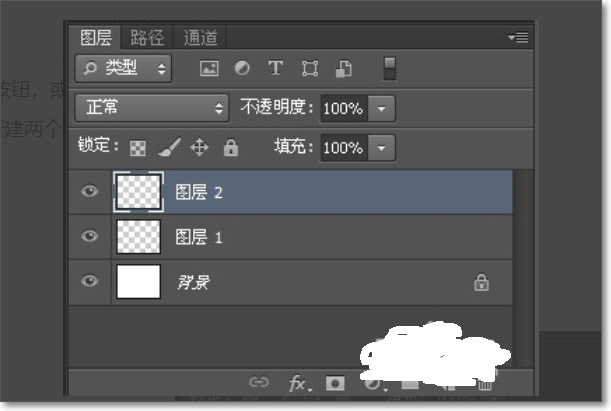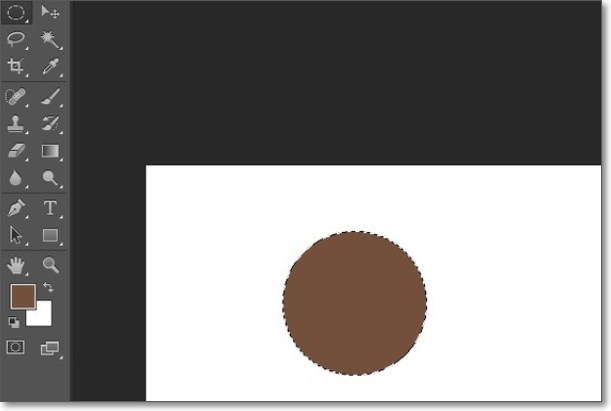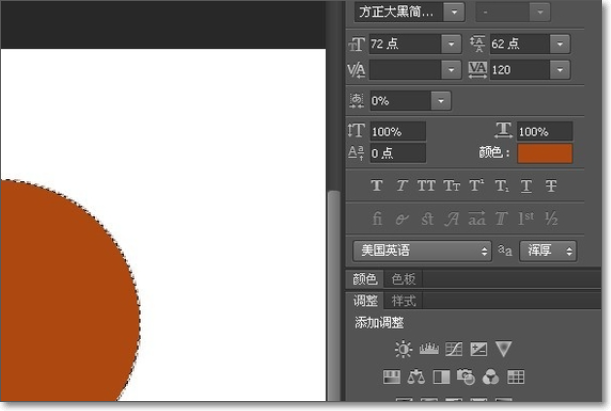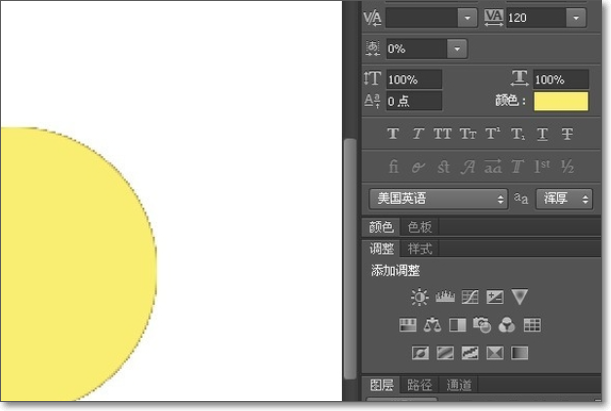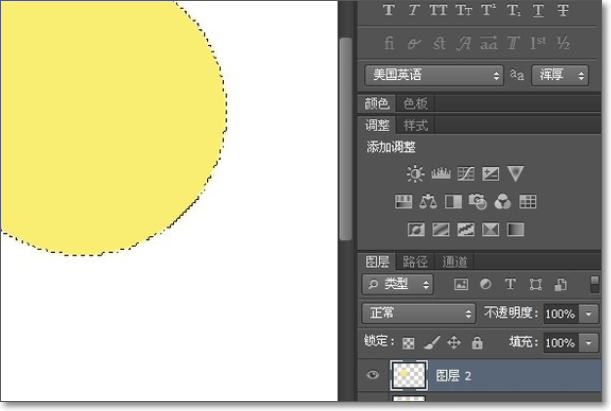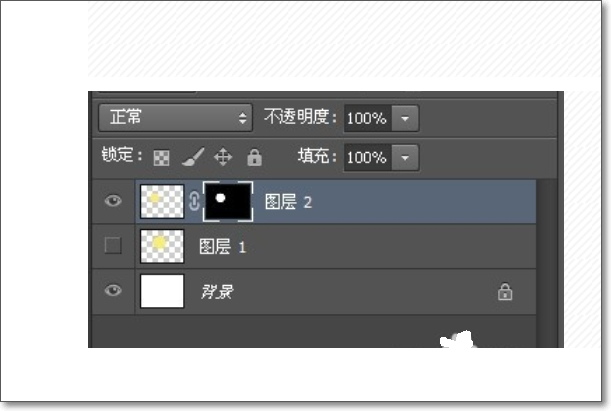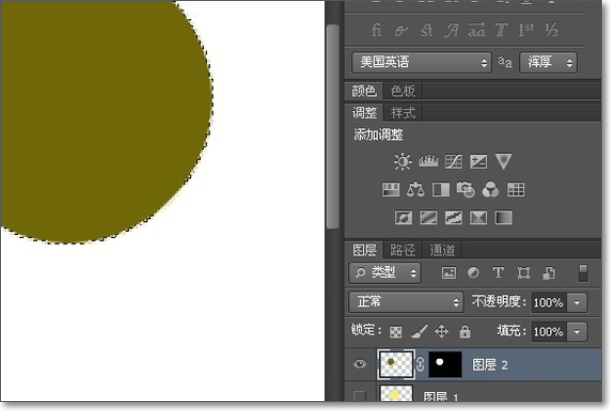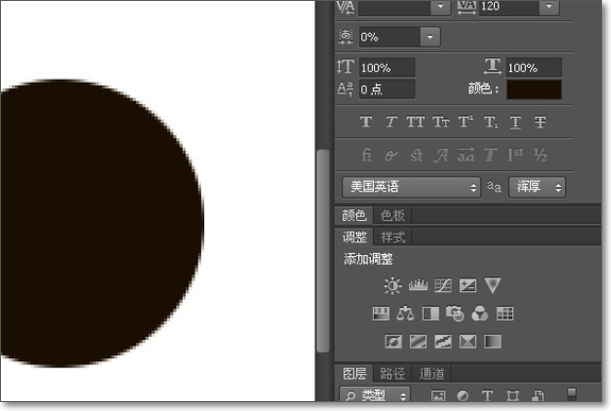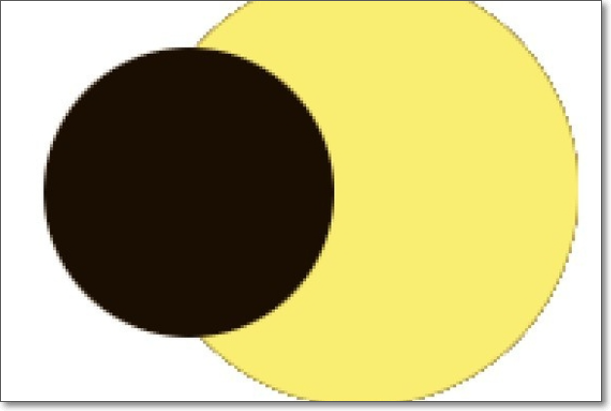ps填充完后有锯齿怎么消除啊
1、文件——新建,新秃赈沙嚣建一个空白的文档,大小随意,
3、选择工具栏的矩形选框工具,选择椭圆形状,按住shift键,同时拖动鼠标,拉出一个圆形。点击alt+delete,填充前景色。
4、保持圆形选区不动,点击颜色面板,更换前景色的颜色,再次点击alt+delete重新填充前景色,改变圆形选区的颜色。
5、重复操作步骤4。大概反复操作8次左右(为了让大家看的更明显)。可以发现,原本平滑的圆形选区边缘开始出现了很明显的锯齿。
6、将图层1前面的眼睛点掉。选择图层2,开始进行蒙版效果测试。
7、选择工具栏的矩形选框工具,选择椭圆形状,按住shift键,同时拖动鼠标,拉出一个圆形。点击alt+delete,填充前景色。
8、保持选区不动,点击右下角的蒙版工具,为圆形选区添加一个蒙版。
9、按住ctrl,同时点击图层缩略图,改变颜色面板前景色的颜色,alt+delete,重复填充前景色,多填充几次。
10、大概填充8次左右,可以发现,此时的图像边缘还是像第一次填充时一样平滑。其实不管填充多少次都是一样的效果,因为图层蒙版已经将圆形的范围限定了。这就是蒙版的神奇之处。
11、最后上一张对比图,大家就知道蒙版在进行颜色填充时的重要性了。
声明:本网站引用、摘录或转载内容仅供网站访问者交流或参考,不代表本站立场,如存在版权或非法内容,请联系站长删除,联系邮箱:site.kefu@qq.com。
阅读量:46
阅读量:67
阅读量:59
阅读量:86
阅读量:77